电脑能连苹果蓝牙耳机吗
在现代社会中随着科技的不断发展,人们对于电子产品的需求也越来越多样化,其中蓝牙耳机作为一种便捷的音频设备,受到了广泛的欢迎。而苹果推出的AirPods耳机更是成为了许多人的首选。对于一些使用Windows电脑的用户来说,他们可能会遇到一些困惑,即如何将AirPods耳机与Windows电脑进行连接。本文将介绍如何在Windows电脑上连接AirPods耳机,以帮助这些用户解决问题。
具体步骤:
1.首先我们需要开启蓝牙。这里,我们打开桌面左下角的Win10菜单图标。
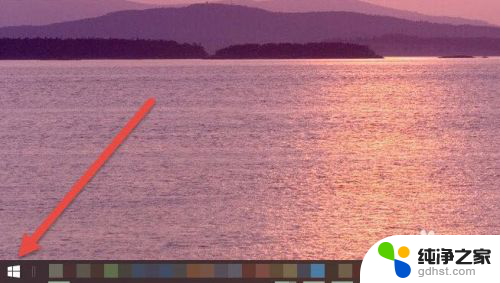
2.然后点击“设置”图标,进入设置界面。
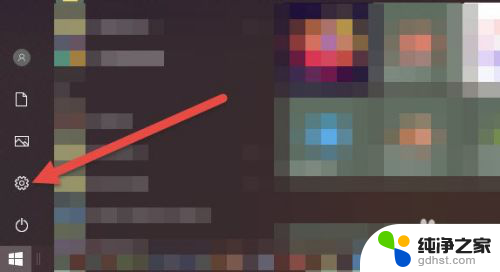
3.打开设置图标后会看到一个白色的窗口,在里面找到“设备”选项,然后点击打开。
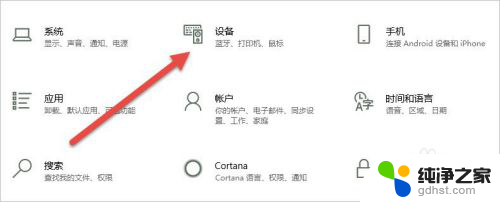
4.打开后,会进入到“蓝牙和其他设备”窗口。点击蓝牙的开关按钮,蓝牙就被打开了。
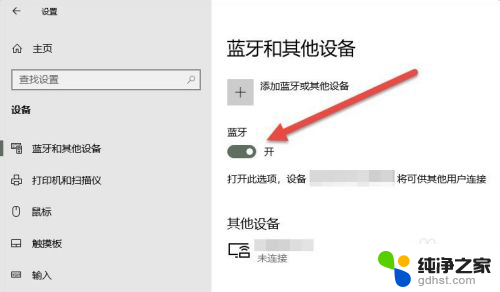
5.接下来,我们单击上面的“添加蓝牙或其他设备”按钮。
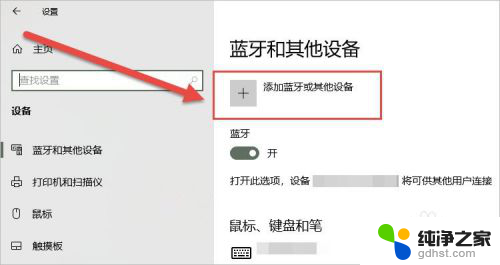
6.在弹出的添加设备窗口中,我们点击添加“蓝牙”选项。
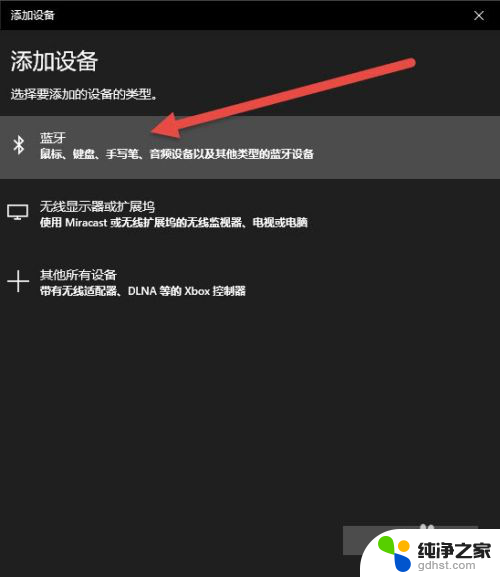
7.接下来,Windows系统会自动检测可连接的设备。直到检测到我们的AirPods设备为止。
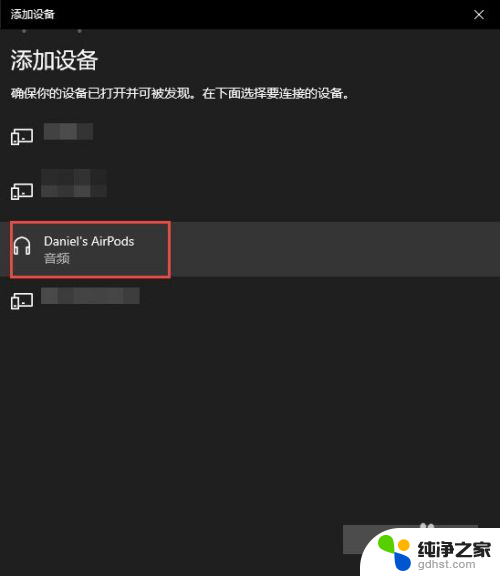
8.如果之前连接过其他的苹果设备,则需要先重置AirPods耳机。重置方法很简单:先将AirPods耳机放入充电盒,长按背面的圆点。直到耳机盒闪烁白色的灯光,重置就完成了。

9.然后,我们点击AirPods设备进行连接,直到显示“你的设备已准备就绪”为止。
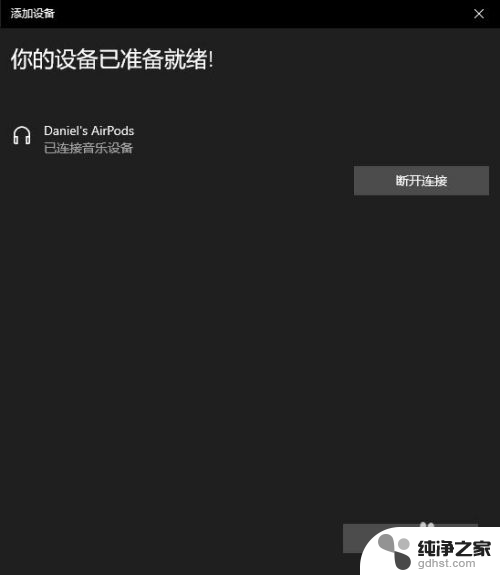
10.最后,我们需要将AirPods设置为输出设备。在“蓝牙和其他设备”设置窗口的右边,我们选择“声音设置”。
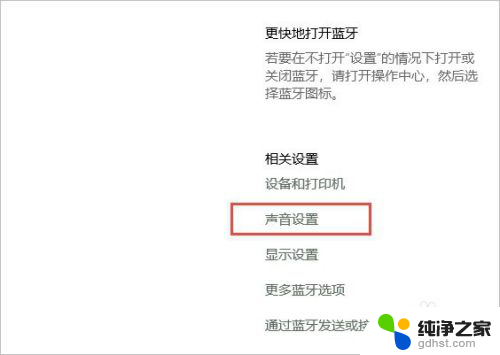
11.在弹出的对话框中,选择将AirPods设备作为输出设备。这样,我们的AirPods耳机就连接到Windows电脑了。
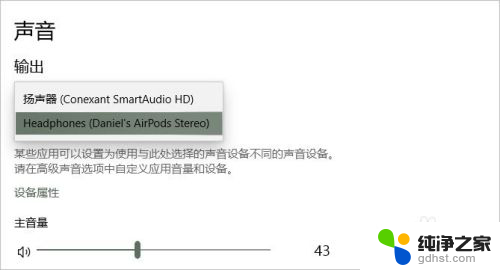
12.如果出现不能连接AirPods的现象,我们需要先进入到“更多蓝牙选项”里。勾选“允许蓝牙设备查找这台电脑”选项,然后单击确定按钮即可。
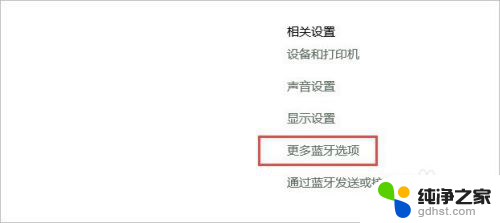
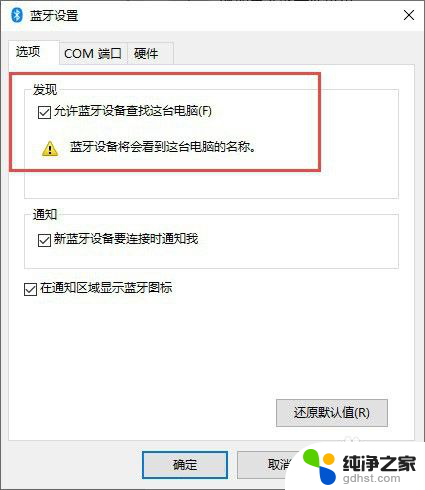
以上就是电脑是否能够连接苹果蓝牙耳机的全部内容,如果你也遇到了同样的情况,请参照小编的方法进行处理,希望对大家有所帮助。
- 上一篇: 电脑把键盘锁了怎么办
- 下一篇: wps如何将word和pdf在一个窗口显示
电脑能连苹果蓝牙耳机吗相关教程
-
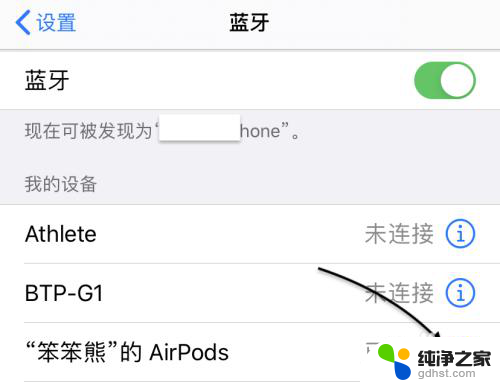 安卓手机能连苹果蓝牙耳机吗
安卓手机能连苹果蓝牙耳机吗2023-11-23
-
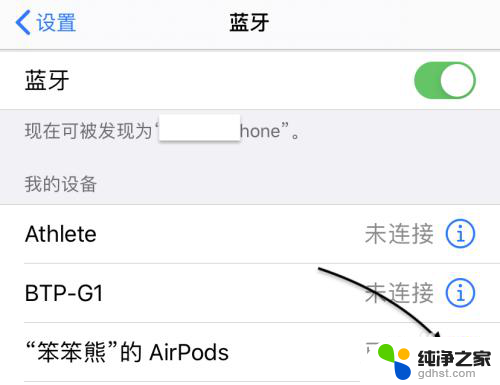 苹果蓝牙能连接安卓手机吗
苹果蓝牙能连接安卓手机吗2024-03-30
-
 苹果有线耳机连电脑能用麦吗
苹果有线耳机连电脑能用麦吗2023-12-29
-
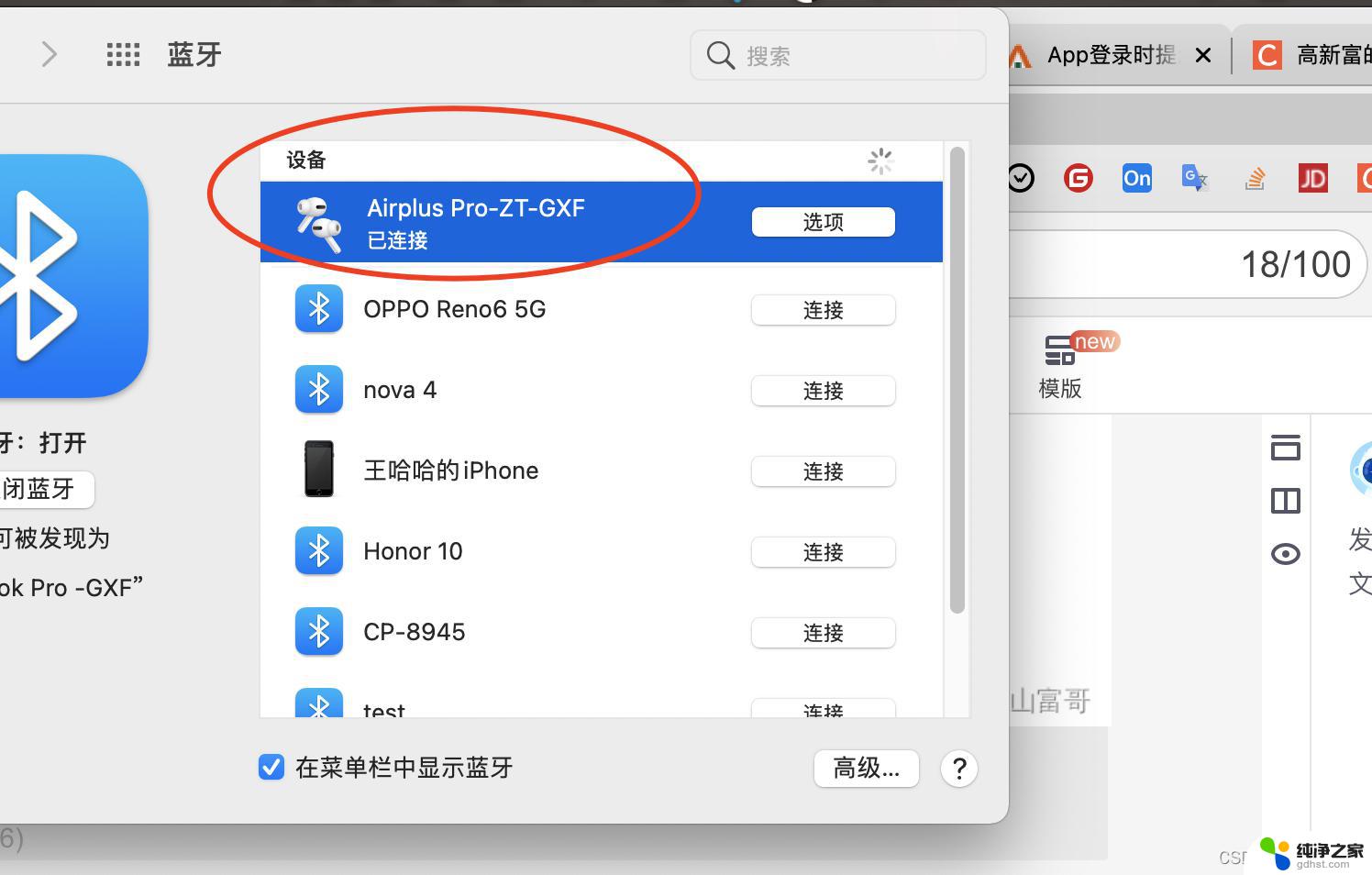 苹果蓝牙耳机能不能连接电脑
苹果蓝牙耳机能不能连接电脑2024-03-15
电脑教程推荐
- 1 excel的截图快捷键是什么
- 2 电脑视频麦克风没声音怎么办
- 3 笔记本电脑无法进入安全模式
- 4 谷歌浏览器怎么开无痕浏览
- 5 手机能连电脑的蓝牙吗
- 6 电脑上怎样把拼音打出来
- 7 怎样以管理员身份删除文件夹
- 8 怎么关闭电脑广告屏保
- 9 sd卡插入电脑没反应
- 10 小米无线打印机怎么连接电脑